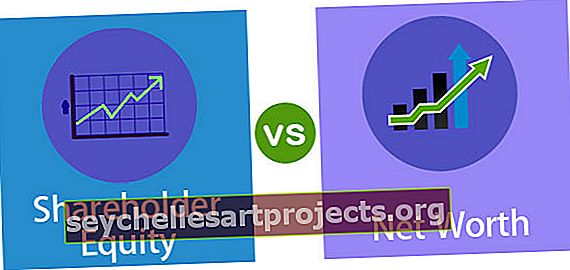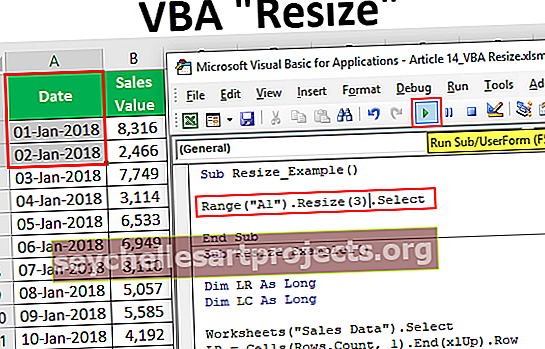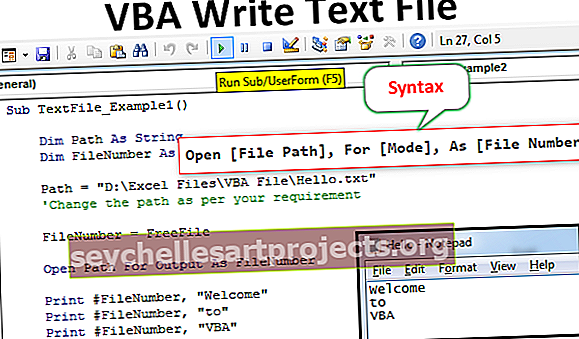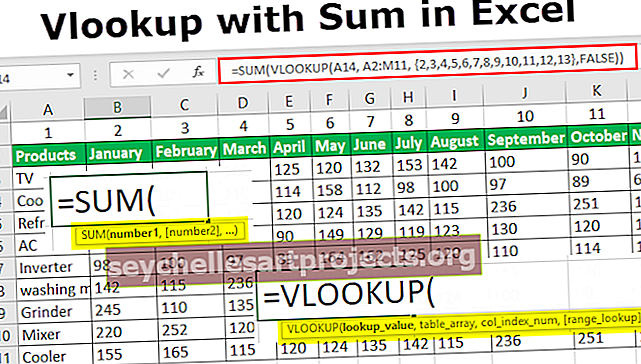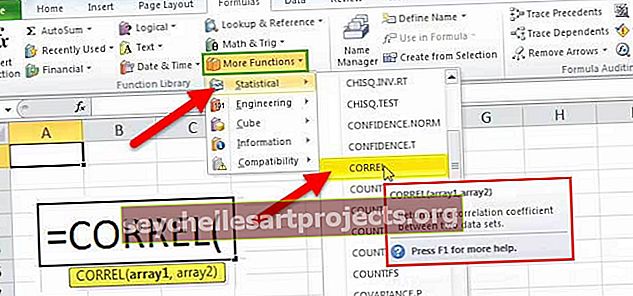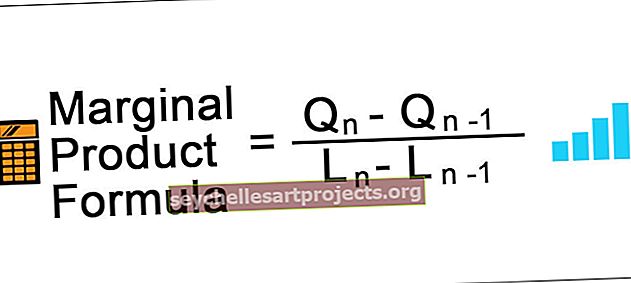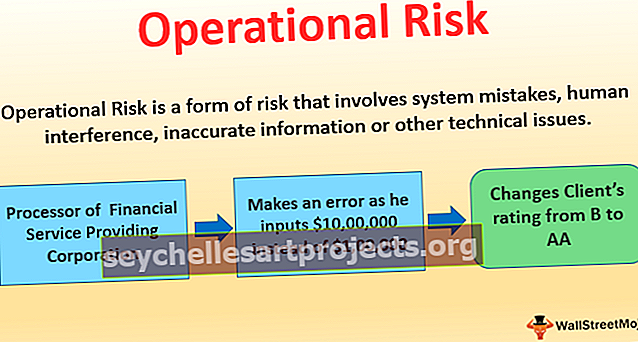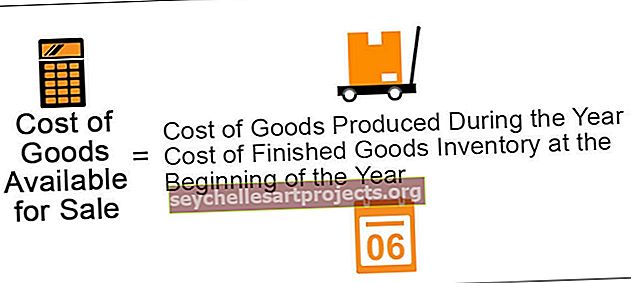Nejlepší 3 metody zkratek pro vkládání řádků do aplikace Excel (Shift + mezera)
Nejlepší 3 metody klávesových zkratek pro vložení řádku do aplikace Excel
Níže uvádíme některé metody zkratek pro vložení řádků do aplikace Excel s příklady.
- Vložte řádek pomocí klávesové zkratky Shift + mezera
- Vložte řádek pomocí klávesové zkratky Ctrl + a dialogového okna
- Vložení řádku pomocí klávesové zkratky ALT + I + R
Pojďme si nyní na příkladu prozkoumat fungování každé z těchto metod.
# 1 Excel vložte řádek pomocí klávesové zkratky Shift + mezera
- Krok 1: Umístěte kurzor na buňku A6 a vyberte 6. řádek pomocí klávesové zkratky Shift + mezera. Jakmile kliknete na tuto klávesovou zkratku, vybere vám celý řádek.

- Krok 2: Jakmile je vybrán celý řádek, stiskněte Ctrl + (znaménko plus).

- Krok 3: Tím byl nový řádek vložen okamžitě.

- Krok 4: Pokud si všimnete, že existuje možnost malého formátu se symbolem štětce. Tento štětec ukládá styl formátování. Možnosti zobrazíte kliknutím na rozbalovací nabídku štětce.

- Krok 5: Tato rozevírací nabídka zahrnuje všechny styly formátování. Pokud chcete, aby byl nově vložený řádek formátován jako nad nebo pod jedním nebo bez formátování. Na základě formátu, který jste vybrali, naformátuje nově vložený řádek.
# 2 Vložte řádek pomocí klávesové zkratky Ctrl + a dialogového okna
- Krok 1: Umístěte kurzor na buňku A6 a stiskněte klávesovou zkratku Ctrl +. Jakmile kliknete na klávesovou zkratku, otevře se níže uvedené dialogové okno.

- Krok 2: Ukáže vám možnost, zda chcete vložit nový řádek posunutím buněk doprava nebo posunutím buněk dolů nebo celým řádkem nebo celým sloupcem. Vyberte si vhodnou možnost podle svých požadavků.

# 3 Vložení řádku pomocí klávesové zkratky Excel ALT + I + R
- Krok 1: Umístěte kurzor na buňku A6 a stisknutím klávesové zkratky ALT + I + R vložte řádek. A pak musíte vybrat libovolný řádek. Stačí vybrat buňku, do které chcete vložit nový řádek.

- Krok 2: Stisknutím klávesové zkratky ALT + I + R vložte řádek. Tím se vloží nový řádek.

To by vložilo nový řádek posunutím aktuální 6. řady do sedmé řady.
Jak vložit více řádků najednou pomocí klávesové zkratky?
Naučili jsme se způsob vložení nového řádku do aplikace Excel. Nyní se podíváme na to, jak vložit do aplikace Excel mnoho řádků najednou. Je důležité vědět, kolik řádků musíme vložit.
Řekněme, že chci vložit 5 řádků od 6. řádku. Zde vyberu 5 řádků.

Jakmile jsou řádky vybrány, vložte klávesovou zkratku Ctrl + . Tím vložíte 5 nových řádků posunutím vybraných řádků dolů.

Věci k zapamatování
- Klávesové zkratky aplikace Excel pro vložení nového řádku jsou Ctrl +, ALT + I + R.
- Je důležité vybrat počet řádků, které musíme vložit.
- Jakmile je vkládání nového řádku dokončeno a pokud chcete tento úkol okamžitě opakovat, můžete stisknout funkční klávesu F4.